此内容对您有帮助吗?
如何使本文更有帮助?
安装
安装 FireCuda 520 SSD
- 安装 FireCuda 520 SSD 之前,请关闭计算机的电源并拔掉连接的所有电缆。
- 打开机箱或机柜。
- 如果现有 SSD 硬盘安装在您计划用于 FireCuda 520 SSD 的 M.2 PCIe 插槽中,您必须将其拆除。
- 打开计算机电源。
- 在计算机启动期间访问 BIOS 设置。
- 关闭计算机电源,在主板上找到 M.2 PCIe 插槽。
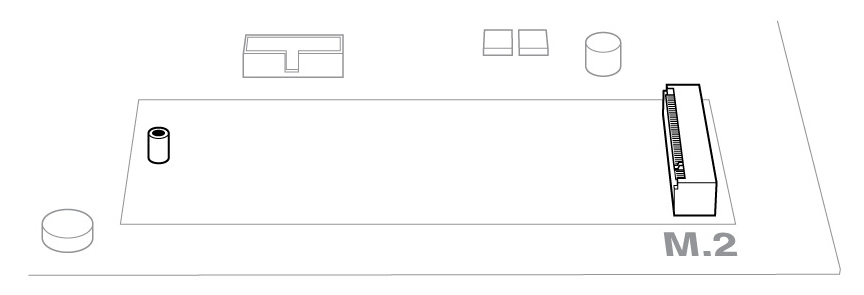
注意—有些主板默认在 M.2_PAD 空间安装一个衬垫。可以拆除此衬垫以确保更好地安装 FireCuda SSD。
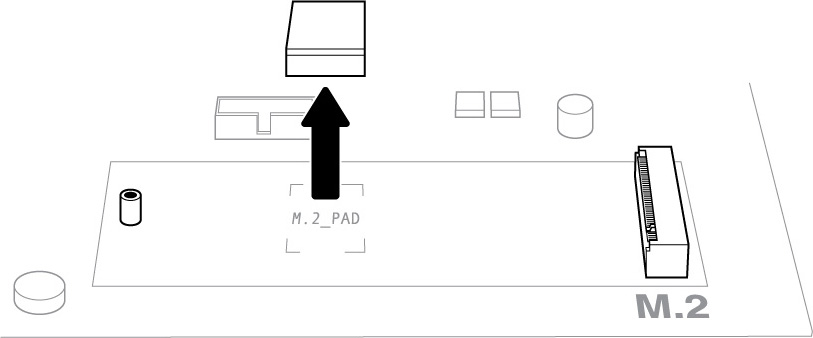
- 检查以确保 FireCuda SSD 上的凹口与插槽分隔线正确对齐。将 FireCuda SSD 轻轻推进插槽,直至固定妥当。
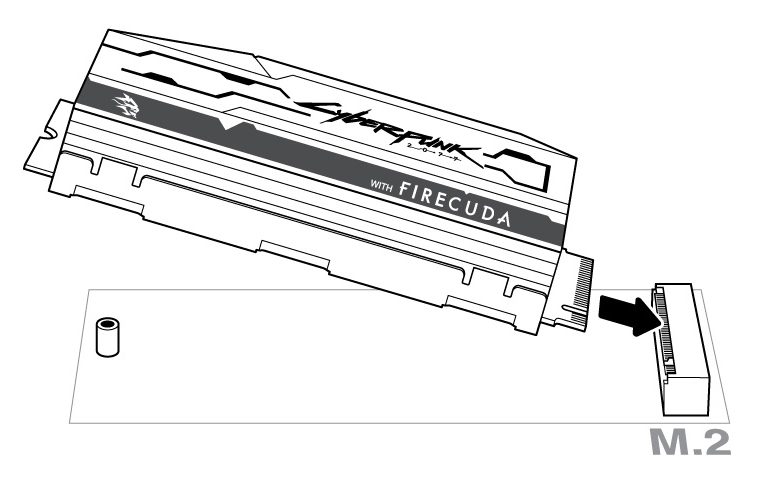
- 用手按住 FireCuda SSD,同时拧紧安装螺丝。确保 SSD 固定到位。
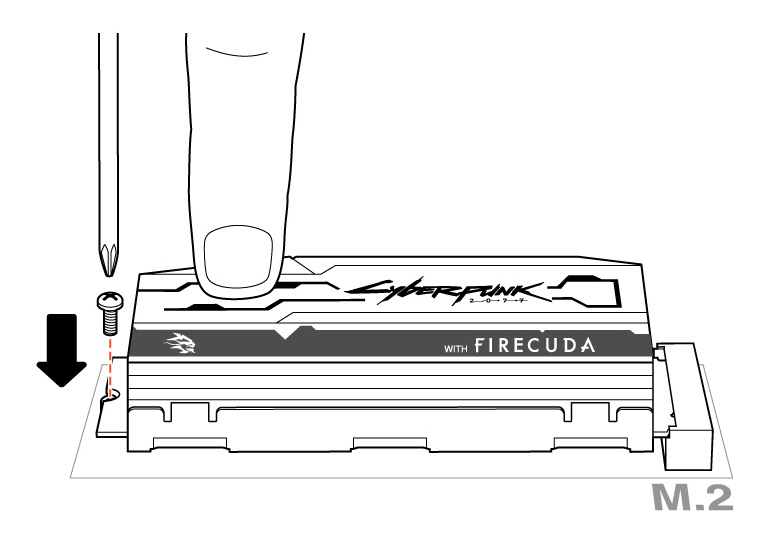
可选 RGB LED 连接
- 将 5V 可寻址 RGB 线连接至散热片下方的连接器。
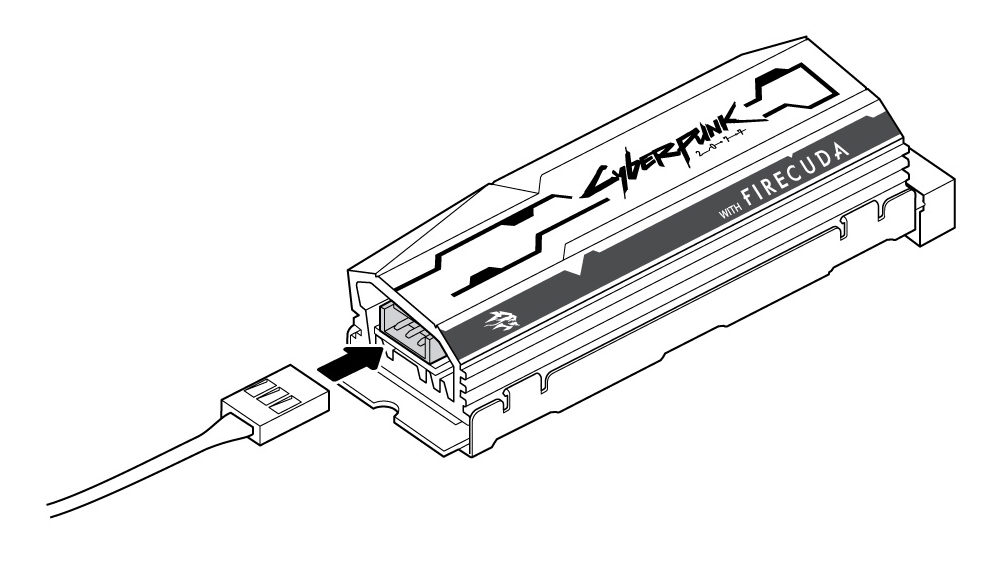
- 将 5V 可寻址头线的另一端连接至主板。电源插针(标记有三角形,可通过红色线识别)必须连接至 5V 插针 1。关于如何将 RGB 兼容组件连接到主板的详细说明,请参阅主板文档。连接错误可导致散热器的 RGB 连接器损坏,也会损坏计算机的 LED 功能。
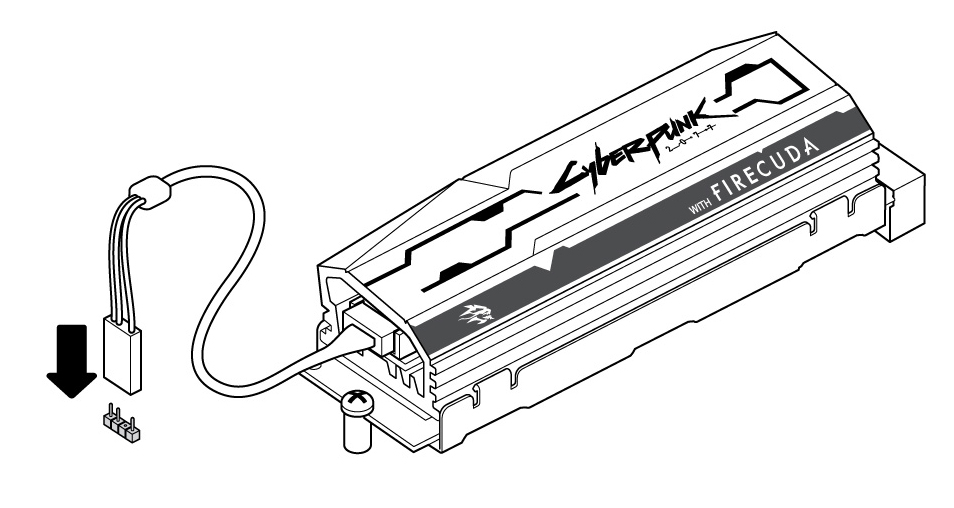
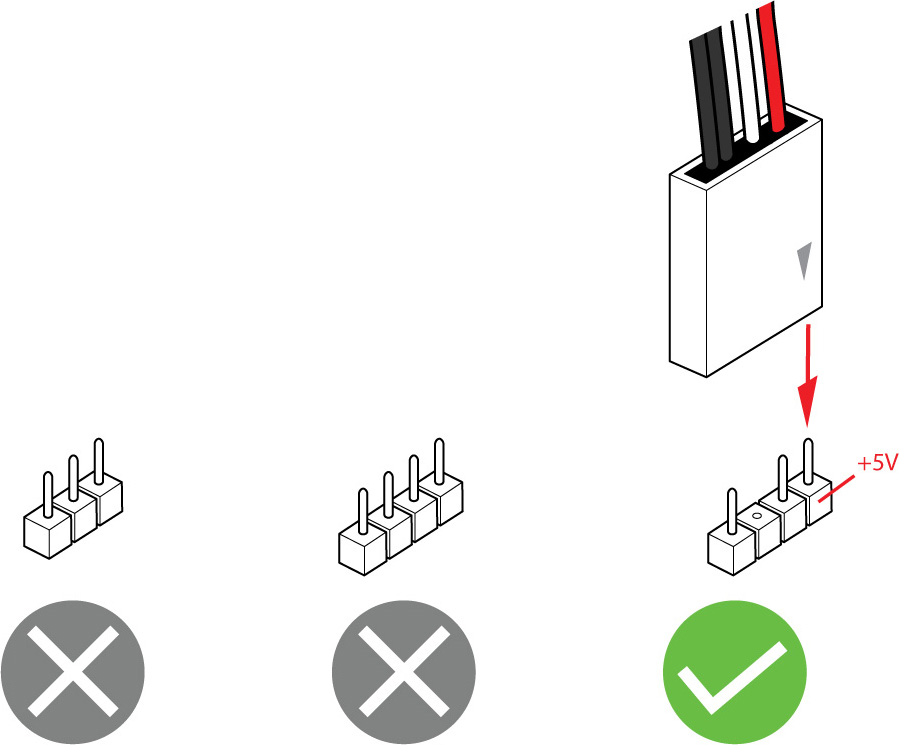
- 闭合机箱或机柜,重新组装计算机。
- 打开计算机电源。
- 如果希望将其用作主硬盘,请在 FireCuda SSD 上安装计算机操作系统。
RGB 颜色和模式控制
有关用于控制 RGB 颜色和模式的软件的详细信息,请咨询主板制造商